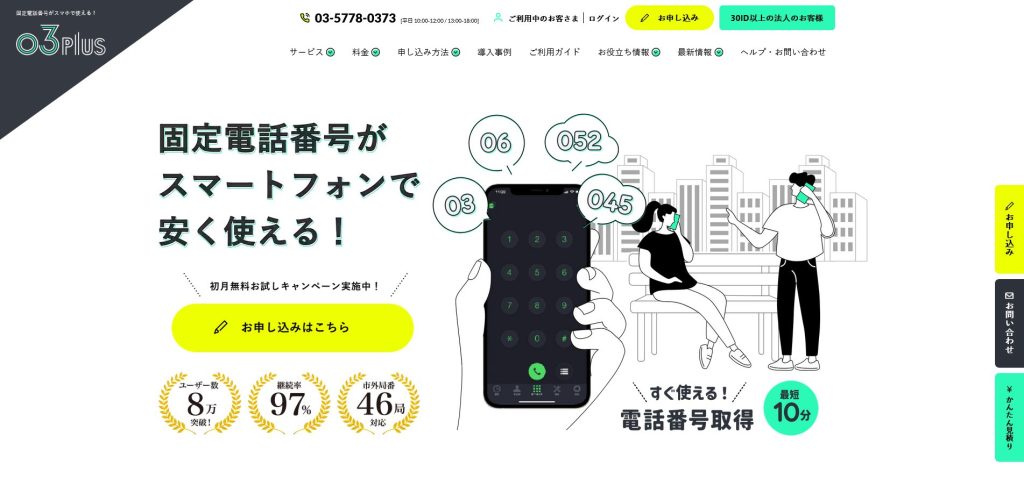以前から、介護や育児などの家庭環境の事情で出社することが難しい社員が、会社の業務を自宅で行うテレワークで働くことがありました。
2020年新型コロナウイルス感染症の緊急事態宣言により、不要不急の外出が制限されたことでテレワークの普及が一気に進みました。
導入に踏み切った企業の中には、緊急事態宣言以降も積極的にテレワークの働き方を採用する企業も出てきました。
テレワークが浸透していった理由としては、テレワーク環境を整えることを可能にしたITツールの進化も外せません。
本記事では、自宅の環境からITツールまで、テレワーク環境を整備するためのポイントについてお伝えします。
目次
テレワーク・在宅勤務における悩みごととは?

テレワークは主に社外で業務に取り組むことを指しますが、中でも自宅で在宅勤務をする場合は、家庭の状況や自宅の環境などによって生じる悩みがつきまといます。
例えば、小さな子どもが自宅にいる環境では仕事に取り組みづらいですし、おもちゃで遊んでいる時間や昼寝をしている時間に仕事をしようとしても、一定の時間を確保するのは難しいでしょう。
では、自宅の物理的な環境についてはどうでしょうか。
レンタルオフィス事業などに取り組む株式会社WOOCが東京都や神奈川県、埼玉県、千葉県、大阪府に住む20~50代の男女500名に2020年6月16日・17日に行ったWEB調査「新型コロナウイルス禍のテレワークアンケート」によると、外出自粛を促されていることもあり全体の9割に当たる451人が「自宅」でテレワークを行っていました。
その回答者に在宅勤務で困ったことを挙げてもらうと「オンオフの切り替えができない」が最も多く、「作業に適したデスク、椅子がない」という環境についての回答が続きました。
こうしたことから、テレワークにスムーズに取り組むためには、自宅で仕事モードに切り替えた時に作業がしやすい環境が整っていることが大切だと分かりますね。
仕事しやすい環境を構築するために
普段、営業の仕事をしている人であれば、アポイントの合間にカフェなどでノートパソコンやタブレット端末を操作し、効率良く仕事を進めている方もいらっしゃるのではないでしょうか。
では、自宅にインターネット環境が整っていて、PCがあればテレワークを簡単に始められるでしょうか。
カフェでモバイル端末を使って仕事を片付けることと、自宅でテレワークをすることは同じことだとお考えの方がいらっしゃったら、ちょっとお待ちください。
カフェのスタッフが掃除をして室内環境を整え、調理をした飲食物を提供してくれるカフェの環境とは異なり、普段生活している自宅の環境で長時間、仕事をすることになるのです。
自宅で効率よく仕事をする環境を構築するにはどうすればいいか、お伝えします。
デスクや椅子などの家具
まずは、自宅の環境の中でもデスクや椅子などの家具について、テレワークがしやすい環境かどうかの視点で見直してみましょう。
厚生労働省は、2019年9月6日に一部改正された「情報通信技術を利用した事業場外勤務の適切な導入及び実施のためのガイドライン」に基づき自宅でテレワークを行う時の環境について、整えておくべきポイントをまとめています。
まず、テーブルと椅子について挙げている点は以下の通りです。
【テーブル】
- 必要なものを配置できる広さがある
- 作業中に脚が窮屈にならないくらいの空間がある
- 体型に合った高さ、または高さの調整ができる
【椅子】
- 安定していて簡単に移動できる
- 座面の高さを調整できる
- 傾きを調整できる背もたれがある
- 肘掛けがある
書斎部屋のある環境の方で、これからテレワーク用にテーブルや椅子を購入しようとお考えの方なら参考になりそうですね。
しかし、すべての方が書斎のような環境を持てるわけではありません。
リビングダイニングの環境で、ダイニングテーブルと椅子を使ってテレワークを行おうと考えていた方は、上記の条件はなかなかクリアできないのではないでしょうか。
ノートパソコンを持ち込んで、一時的に自宅の環境でテレワークを行うのであれば、今ある家具で何とかしのぎたいところですね。
ダイニングの椅子にクッションを置いて座面の高さを調整したり、テーブルの上に角度を調整できるノートパソコンスタンドを置いてみたりするのもいいでしょう。
上記は小さなことのように感じられますが、長時間作業を行う場合には首や肩の負担が大きく変わってきます。
体に負担のない姿勢でテレワークに臨める環境をつくりましょう。
PCや周辺機器
テレワークで使用するPCについても厚労省は選び方のポイントを挙げています。
【PC】
- ディスプレイは照度500ルクス以下で、輝度やコントラストを調整できる
- キーボードとディスプレイは分離でき、位置を調整できる
- 操作しやすいマウスを使う
ディスプレイの調整は多くのノートパソコンでもできるのではないでしょうか。
操作しやすいマウスも、家電量販店のマウス売り場で作業や手の大きさにぴったり合ったマウスを選ぶことが可能です。
しかし、ノートパソコンの場合、ディスプレイとキーボードは分けることができません。
ノートパソコンを使用する時には、前述のスタンドなどを用いれば、ノートパソコンの画面を目線の高さに合わせることができます。
そのほか、別のディスプレイを用意すれば、ノートパソコンと接続し大きな画面で作業を行うことができ、ノートパソコンの画面も併用すれば2画面で作業を行うこともできます。
PCそのものの整備以外に、周辺機器を揃えておくことも大切です。
デスクトップパソコンを備えた書斎がある環境の場合には、既にいろいろな周辺機器を利用しやすいように設定してあるのではないでしょうか。
しかし、自宅にノートパソコンを持ち込んでテレワークを行うような環境の場合には、周辺機器の用意や設定をしておくことも効率良く作業を行うために重要です。
自宅にWi-Fi環境がある場合は、Wi-Fi対応機器のプリンターやスキャナーなどをWi-Fiにつないでおくといいでしょう。
プリンターやスキャナーを使う度に席を立ってノートパソコンをUSBケーブルでつないで利用するのは、効率がいいとはいえませんね。
また、テレワークをするのであれば、オンラインミーティングに必要なカメラとマイクとスピーカーを用意しておくことが必要になるでしょう。
上記3点は、ノートパソコンにはあらかじめ搭載されていることが多く、デスクトップパソコンを使用している環境の場合に必要になってくることが多いです。
オンラインミーティングを行うことが決まっている場合には、早めにこの3つの機器をそろえて配置し、あらかじめ接続テストを行って環境を整えておくといいでしょう。
空調・照明
厚労省は自宅でテレワークを行う場合の室内の空調や照明についてもポイントを紹介しています。
【空調】
- 気流は0.5m/s以下で直接、継続して当たらない
- 室温17℃~28℃、相対湿度40%~70%となるよう努める
気流とは、室内の空気が流動する早さのことです。
冬は、冷たい気流を起こさないように気を付け、夏は、気流がない場合は汗をかくことにより水蒸気が飽和状態の層となって人体を取り囲んでしまい、クーラーを付けていても不快に感じてしまいます。
0.5m/sの気流はどのくらいかというと、肌に感じる程度の強さです。
【照明】
- 机上は照度300ルクス以上とする
前述のPCの選び方のポイントでは、パソコンのディスプレイの明るさは500ルクス以下を推奨していました。
ディスプレイと手元の明るさの差は少なくすることが推奨されています。
そのほか、注意しておきたいことは「グレア」(まぶしさ)です。
ディスプレイに照明の光が映り込んでしまうと、画面に表示された文字などが読みづらくなってしまいます。
グレア対策としては、グレア防止型ディスプレイを使用したり、照明を間接照明にしておいたりすることが挙げられます。
日当たりがいい環境でPCを使う場合には太陽光がディスプレイに入射しないよう、窓にカーテンやブラインドを取り付けたり、窓から離れた席で作業を行ったりする工夫も必要です。
テレワーク環境を支えるITツールも準備しよう
環境を整えたら、テレワークを支えるITツールについても調べ、インストールするなど準備を進めていきましょう。
ITツールの重要性
ITツールが使いやすいかどうかによって、テレワークの作業効率やコミュニケーションのしやすさが変わってきます。
操作が複雑なITツールを使用してしまうと、その操作を覚える時間が必要ですし、いざ作業を行おうとしてもすぐに操作ができないのはストレスですね。
自宅でテレワークを行う際、最も注意が必要なのはセキュリティの問題です。
社内機密事項が含まれる場合、セキュリティがぜい弱なITツールを使うのは避けたいところです。
多くの企業で採用されていて、セキュリティも万全で評判のいいITツールを使用すると安心ですね。
テレワーク環境で役立つ主なITツール
テレワークが注目されるようになって最も有名になったITツールの1つは、ウェブミーティングができるツール「Zoom(ズーム)」でしょう。
デスクトップパソコンやノートパソコンだけでなく、スマートフォンやタブレットなどのモバイル端末でもウェブミーティングを行うことができます。
最大1,000人が参加できる機能を持っているため、ウェブ上のセミナー「ウェビナー」などでも活用されています。
Zoomを使ったウェブミーティングは、一度に多くの人が参加できるメリットがありますが、多くの人の話し声を拾ってしまうと、主題を話す話者の声が聞き取りづらくなるというデメリットもあります。
誰かが発言している時には自分の音声をミュートにしておくなど、快適な会議ができるようツールの操作を習得しておきましょう。
Zoom以外にもWebミーティングができるITツールとしては「Whereby(ウェアバイ)」「Skype(スカイプ)」「Google Meet(グーグルミート)」などがあります。
「Microsoft Teams(マイクロソフト チームス)」も無償版アカウントでウェブミーティングに参加することができます。
会社の電話がスマホで使える「03plus」もおすすめ
ミーティングはさまざまなITツールでクリアするとして、自宅でテレワークをすることになった際、困るのが電話です。
固定電話は、オフィスに誰かがいないと基本的には発着信できないものでした。
従来から電話の着信は、転送サービスなどを利用すれば受けることができましたが、その場合でも発信には困っていました。
固定電話が使えないからと個人の携帯電話から発信すると、通話料が高額にならないか心配ですし、電話の相手先に個人の携帯電話番号を知られてしまいます。
しかし今は、スマートフォンアプリで市外局番の電話番号が使えるサービスが登場し、これまでの電話転送の悩みを解決しています。
スマートフォンアプリの「03plus」は、スマホで固定電話の電話番号を扱うことができるサービスです。
この03plusを使えば、発信の際アプリケーションの利用料として個人の携帯電話料金とは別に請求されるので、個人の電話料金とはっきり分けることが可能です。
また、相手に通知されるのは03plusで利用している固定電話番号になるため、自分の携帯電話番号を知られることはありません。
また、03plusでは複数人で共有したい代表番号をオプションで追加すれば、複数人で代表番号を使って発着信ができます。
さらに、上記のように複数契約していれば、応対している電話をいったん保留にしてほかの人の端末に取り次ぐことも可能です。通常の社内の電話のように、内線電話も可能です。
複数契約と代表番号のオプションサービスを追加すれば、電話の相手に対してオフィスと変わらない応対が可能となるので、テレワークにはうってつけのサービスといえますね。
まとめ
ITが普及する前には、コミュニケーション手段の選択肢が少なかったので、テレワークでできることは限られていました。
自宅でどのような業務ができるのか考える必要があったのです。
しかし、今はITの進化により、さまざまなITツールが誕生し、社内的にも社外的にもまるでオフィスにいるかのような柔軟な対応が可能になりました。
ぜひ、ITツールを駆使してテレワーク環境を整え、取り組んでみましょう。